Če je imitacija iskrena oblika laskanja, potem mora biti Instagram zardel. Yahoo je izdal različico 3.0 svoje aplikacije Flickr za iOS in Android. Vzel sem iPhone app za spin in ugotovila, da je velik napredek v primerjavi s prejšnjo različico. Ponaša se s čistejšim dizajnom, ki omogoča lažje krmarjenje, hitrejše iskanje in novo odkrito sposobnost zajemanja videa. Kljub temu obstaja ena na videz osnovna funkcija, ki manjka. Posodobitev: ob podrobnejšem pregledu in bralni e-pošti je osnovna funkcija brisanja fotografij dejansko vključena v aplikacijo.
Če želite začeti s programom Flickr 3.0, je potreben Yahoo ID; ne morete več uporabljati Facebooka ali Gmailovega naslova. Ko se prijavite, boste videli vnos v obliki stolpca v obliki Instagram. Pod vsako fotografijo obstajajo gumbi za priljubljene, komentiranje in skupno rabo. Možnosti za skupno rabo so Facebook, Twitter, Tumblr, e-pošta in besedilo.
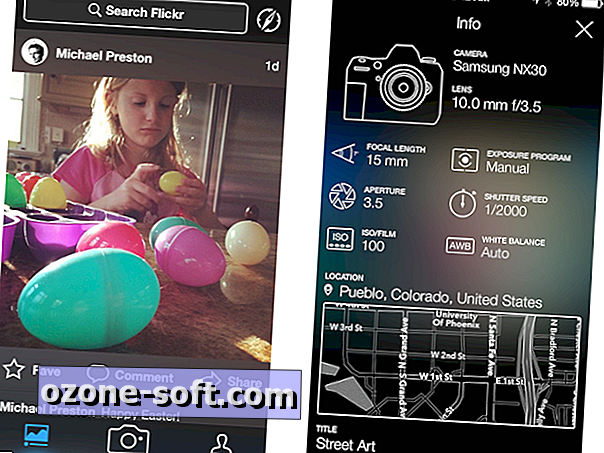
Flickr posname fotografije in videoposnetke, da jih prilega v krmo, vendar se z enim dotikom razširi fotografija ali videoposnetek, za fotografije pa doda četrti gumb. Dotaknite se tega gumba za informacije, da si ogledate metapodatke za fotografijo, na primer kje in kdaj je bila posneta in kakšno vrsto fotoaparata z nastavitvami.
Moj vir je bil napolnjen s priporočenimi uporabniki, od katerih sem se odločil slediti, da bi začel graditi svoj vir. Prav tako sem šel v nastavitve v funkcijo Najdi prijatelje, ki vam omogoča iskanje Facebooka, Twitterja in vaših stikov za Flickr uporabnike. Dodal sem peščico prijateljev, toda kljub mojim prizadevanjem je moja vsebina ostala groba približno uro z naključnimi priporočili in priporočenim uporabnikom, ki sem ga preklical in nato blokiral, preden se je posodobil z uporabniki, ki sem jih izbral.
Če hitro povlečete navzdol, se iskalno polje pomakne z vrha skupaj z gumbom za raziskovanje. Pri iskanju lahko filtrirate po fotografijah, osebah ali skupinah. Rezultati se vrnejo z živahnostjo. Pogled Raziskovanje vas razbije iz postavitve v enem stolpcu in prikaže sličice različnih velikosti neke vrste »najboljšega« Flickra.
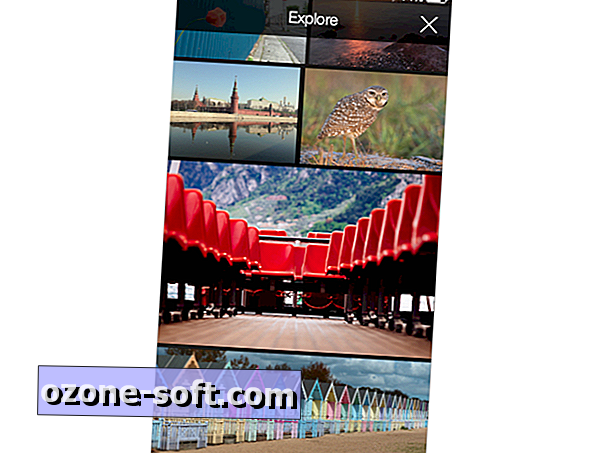
Na dnu zaslona so trije gumbi. Levi gumb vas pripelje do vira, srednji gumb vas postavi v način fotoaparata, desni gumb pa prikaže vaš profil, kjer si lahko ogledate svoje fotografije in videoposnetke, albume in vse skupine, ki ste jih pridružili. Če želite izbrisati fotografije in videoposnetke, med pregledovanjem zavihka Vse na fotografijah tapnite gumb Uredi, kar omogoča izbiro fotografij in videoposnetkov za brisanje ali prilagajanje nastavitev zasebnosti.
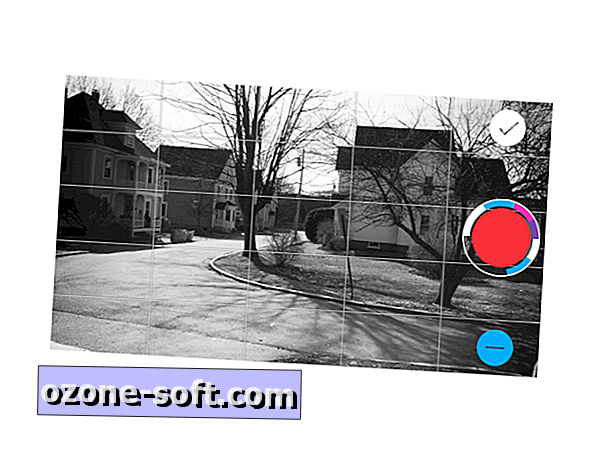
V načinu fotografij / videa imate dostop do 14 filtrov v živo, ki so bili uvedeni lani. Lahko se prijavite pred ali po fotografiranju. Velik dodatek je zajem videa. Na obeh straneh sprožilca so ikone videokamere in fotoaparata. Izberite video način in gumb sprožilca postane rdeč. Zdaj lahko posnamete do 30 sekund videa visoke ločljivosti. Za videoposnetke lahko uporabite enakih 14 filtrov v živo, vendar morate izbrati eno pred posnetkom. In ne dobite drugih orodij za urejanje, kot so svetlost, barvni odtenek in kontrast kot pri fotografijah. Pri snemanju videa pa se lahko ustavite in zaženete med 30-sekundnim časom zajemanja, da ustvarite več posnetkov. Lahko tudi izbrišete zadnji posnetek, ki ste ga posneli, in nadaljujete s fotografiranjem.
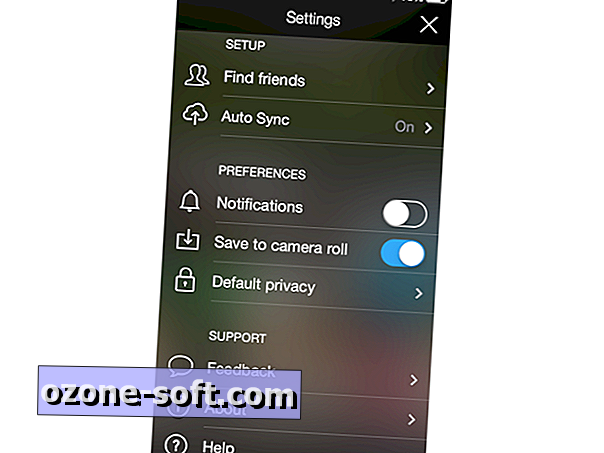
V nastavitvah lahko vklopite samodejno sinhronizacijo, ki pošlje Flickru varnostno kopijo vsake fotografije, ki jo posnamete v telefonu; izberite shranjevanje fotografij, ki ste jih posneli z aplikacijo, v videokamero in nastavite nastavitve zasebnosti.
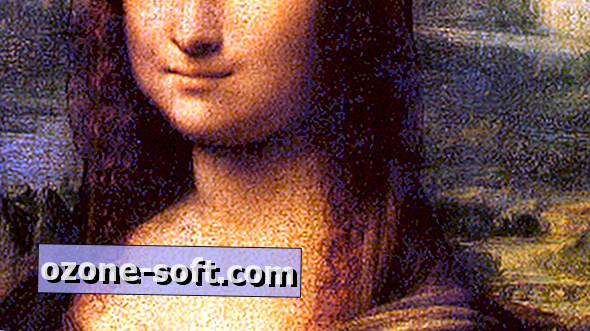












Pustite Komentar